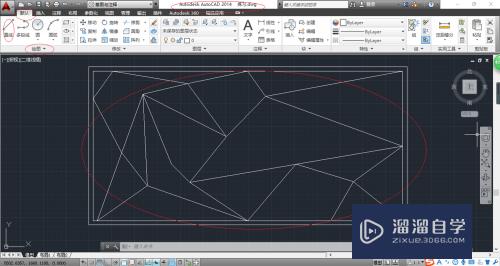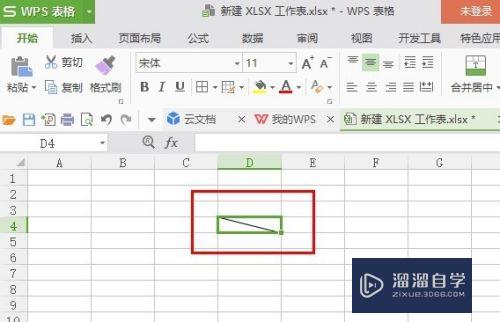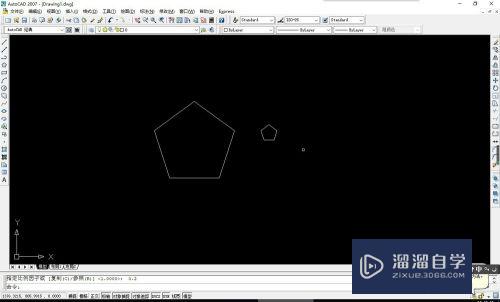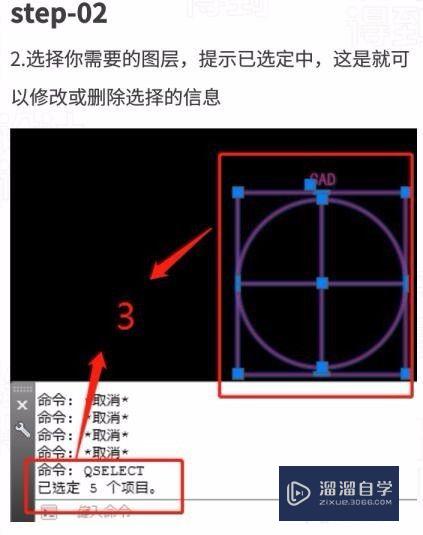CAD怎么用旋转命令(cad怎么用旋转命令坐标转换)优质
旋转命令是CAD的基础制图命令。用户可以自由旋转图形。也可以输入角度数值。进行精准旋转。很多新手不知道CAD怎么用旋转命令。没关系。今天的教程来告诉大家操作方法。
工具/软件
硬件型号:惠普(HP)暗影精灵8
系统版本:Windows7
所需软件:CAD 2016
方法/步骤
第1步
使用cad。开启需要旋转的图纸文件。
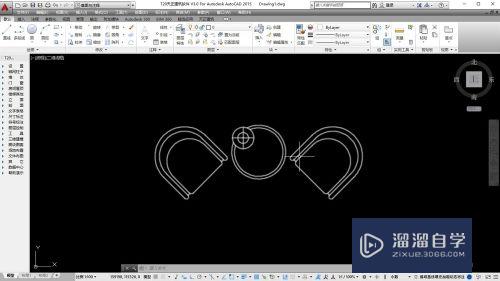
第2步
输入旋转命令快捷键【RO】。按下空格键确定。
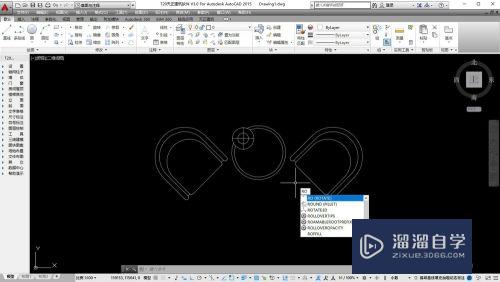
第3步
鼠标点击。选中对象。按下空格键确定。
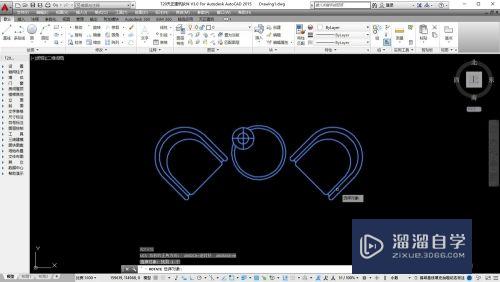
第4步
鼠标点击。确定旋转基点。即可移动鼠标进行旋转。
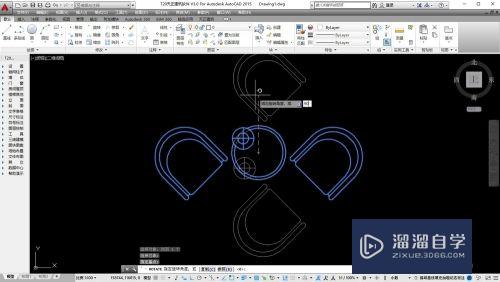
第5步
旋转过程中。可以输入角度数值。按下空格键确定。进行精确旋转。
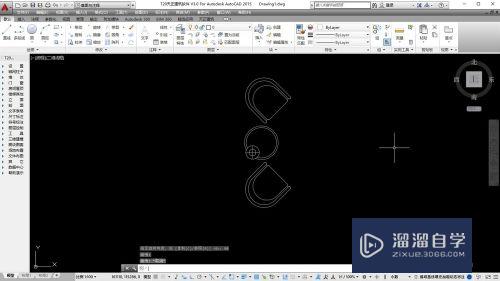
以上关于“CAD怎么用旋转命令(cad怎么用旋转命令坐标转换)”的内容小渲今天就介绍到这里。希望这篇文章能够帮助到小伙伴们解决问题。如果觉得教程不详细的话。可以在本站搜索相关的教程学习哦!
更多精选教程文章推荐
以上是由资深渲染大师 小渲 整理编辑的,如果觉得对你有帮助,可以收藏或分享给身边的人
本文标题:CAD怎么用旋转命令(cad怎么用旋转命令坐标转换)
本文地址:http://www.hszkedu.com/61002.html ,转载请注明来源:云渲染教程网
友情提示:本站内容均为网友发布,并不代表本站立场,如果本站的信息无意侵犯了您的版权,请联系我们及时处理,分享目的仅供大家学习与参考,不代表云渲染农场的立场!
本文地址:http://www.hszkedu.com/61002.html ,转载请注明来源:云渲染教程网
友情提示:本站内容均为网友发布,并不代表本站立场,如果本站的信息无意侵犯了您的版权,请联系我们及时处理,分享目的仅供大家学习与参考,不代表云渲染农场的立场!